M4V से MP4: सभी उपकरणों के लिए M4V को आसानी से कैसे परिवर्तित करें
आपके एंड्रॉइड डिवाइस या आपके विंडोज पीसी पर साझा किए गए M4V वीडियो को देखना निस्संदेह कठिन है। इस प्रकार, M4V को MP4 में परिवर्तित करना आवश्यक है। जैसा कि आप जानते हैं, M4V प्रारूप आईट्यून्स स्टोर में फिल्में, श्रृंखला और वीडियो संग्रहीत करता है जो आईट्यून्स और मैक क्विकटाइम के साथ संगत हैं। जबकि MP4 एक सार्वभौमिक रूप से संगत प्रारूप है जिसे Apple और गैर-Apple दोनों डिवाइस चला सकते हैं। इस प्रकार, यह पोस्ट आपको विंडोज़ और मैक पर M4V को MP4 में परिवर्तित करने में सहायता के लिए सर्वोत्तम 6 टूल देगा। आप किस का इंतजार कर रहे हैं? सीधे अंदर गोता लगाएँ!
गाइड सूची
बैच M4V से MP4 कन्वर्टर का उपयोग करें आईट्यून्स के साथ M4V को MP4 में कनवर्ट करें हैंडब्रेक के साथ M4V को MP4 में बदलें [केवल मैक] M4V को MP4 में ऑनलाइन कनवर्ट करने के 3 तरीके प्राप्त करें FAQsविंडोज़/मैक पर M4V वीडियो को MP4 में बदलने का अंतिम तरीका
यदि आप Windows/Mac पर M4V को MP4 में कनवर्ट करने के लिए आज सर्वश्रेष्ठ कन्वर्टर्स की सूची बना रहे हैं, AnyRec Video Converter चूकना नहीं चाहिए! यदि आप कुछ विश्वसनीय, तेज़ और गुणवत्तापूर्ण रूपांतरण प्रक्रिया चाहते हैं तो आप इस प्रकार के प्रोग्राम पर ध्यान देंगे। यह M4V से MP4 में परिवर्तित करने के लिए 1000 से अधिक प्रारूप प्रदान करता है, जिसमें AVI, WAV, MOV और भी बहुत कुछ शामिल हैं। अन्य कनवर्टर सॉफ़्टवेयर की तुलना में, इस टूल में संपादन कार्यक्षमताएं भी हैं, जैसे ट्रिमिंग, मर्जिंग, प्रभाव लागू करना आदि, ताकि आप कनवर्ट करने से पहले अधिक बदलाव कर सकें।

MP4, M4V, MOV, AVI इत्यादि सहित 1000 से अधिक प्रारूपों का समर्थन।
इसकी बैच कन्वर्ट सुविधा का उपयोग करके कई फ़ाइलों को एक साथ परिवर्तित किया जा सकता है।
ट्रिम करने, गुणवत्ता बढ़ाने, वीडियो को संपीड़ित करने और बहुत कुछ करने के लिए अंतर्निहित संपादन उपकरण।
अनुकूलन योग्य वीडियो पैरामीटर, जैसे नमूना दर, गुणवत्ता, रिज़ॉल्यूशन इत्यादि।
100% सुरक्षित
100% सुरक्षित
स्टेप 1।एक बार जब आप AnyRec वीडियो कन्वर्टर की मुख्य स्क्रीन में प्रवेश कर लें, तो "कन्वर्टर" मेनू पर क्लिक करें, और "फ़ाइलें जोड़ें" बटन पर क्लिक करके M4V से MP4 रूपांतरण प्रक्रिया शुरू करें। M4V फ़ाइल चुनने के बाद "खोलें" पर क्लिक करें।
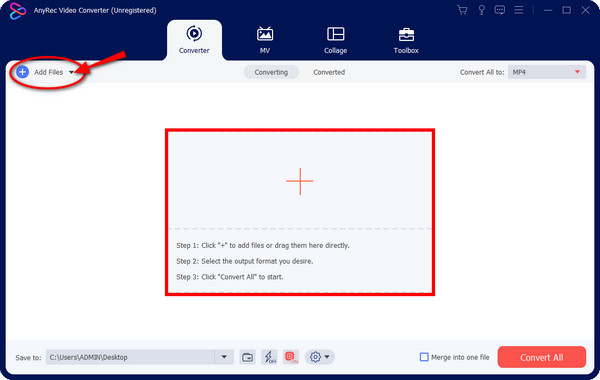
चरण दो।फिर, "वीडियो" अनुभाग का चयन करने के लिए "सभी को इसमें बदलें" मेनू सूची दर्ज करें, और उच्च गुणवत्ता बनाए रखने के लिए अनुकूलित रिज़ॉल्यूशन के साथ अपना वांछित "MP4" प्रारूप चुनें। आप यह भी किसी वीडियो को 1080p से 4K तक अपग्रेड करें.
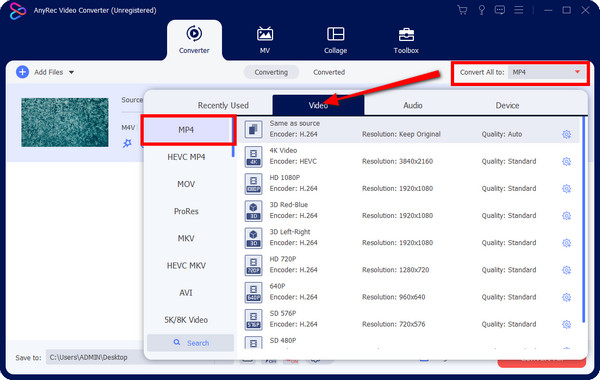
आप अपनी आवश्यकताओं और इच्छाओं के आधार पर वीडियो प्रोफ़ाइल को अनुकूलित करने के लिए "कस्टम प्रोफ़ाइल" बटन पर भी क्लिक कर सकते हैं। किसी भी परिवर्तन को सहेजने के लिए "नया बनाएं" बटन पर क्लिक करें।
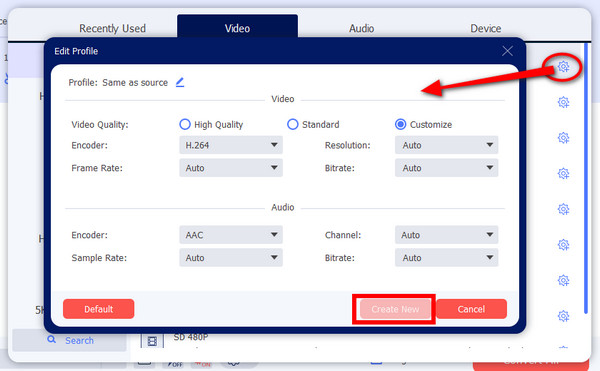
चरण 3।एक बार सब कुछ व्यवस्थित हो जाने पर, अतिरिक्त संपादन के लिए "संपादित करें" या "कट करें" बटन पर क्लिक करें। फिर, अपनी परिवर्तित M4V को MP4 फ़ाइल में प्राप्त करने के लिए "कन्वर्ट ऑल" बटन पर आगे बढ़ने से पहले एक फ़ाइल नाम और स्थान सेट करें।
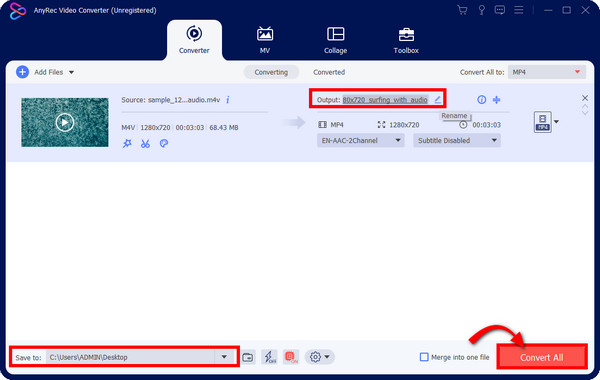
100% सुरक्षित
100% सुरक्षित
M4V को MP4 फॉर्मेट में आसानी से निर्यात करने के लिए VLC का उपयोग कैसे करें
एक सक्षम मीडिया प्लेयर होने के अलावा, वीएलसी मीडिया प्लेयर एक वीडियो रूपांतरण उपकरण के रूप में काम कर सकता है। यह विभिन्न वीडियो प्रारूपों के समर्थन के साथ एक ओपन-सोर्स प्रोग्राम है। इस प्रकार, यदि आप बुनियादी M4V से MP4 रूपांतरण प्रक्रिया चाहते हैं, तो VLC शीर्ष विकल्पों में से एक है! साथ ही, यह प्लेयर एंड्रॉइड, आईओएस, विंडोज और मैक सहित सभी प्लेटफॉर्म को सपोर्ट करता है। चलो देखते हैं VLC के साथ फ़ाइलों को MP4 में कैसे परिवर्तित करें.
स्टेप 1।अपने कंप्यूटर पर VLC मीडिया प्लेयर चलाएँ। बाद में, "मीडिया" टैब पर क्लिक करें और "कन्वर्ट/सेव" विकल्प चुनें।
चरण दो।नई खुली हुई छोटी विंडो पर, "फ़ाइल" टैब पर जाएं, अपनी M4V फ़ाइल को खोलने के लिए "जोड़ें" पर क्लिक करें जिसे MP4 में कनवर्ट करना चाहते हैं, और फिर नीचे "कन्वर्ट/सेव" बटन पर क्लिक करें।
चरण 3।बाद में, "कन्वर्ट" विंडो स्क्रीन पर प्रदर्शित होगी; अपने प्रारूप के रूप में "MP4" का चयन करने के लिए "प्रोफ़ाइल" मेनू सूची पर जाएँ। आप अपनी इच्छानुसार वीडियो कोडेक और अन्य मापदंडों को भी समायोजित कर सकते हैं।
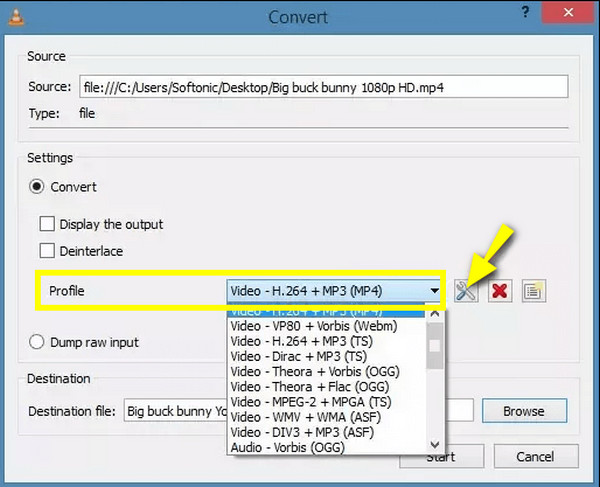
चरण 4।फ़ाइल नाम और स्थान सेट करने के लिए "गंतव्य" के अंतर्गत "ब्राउज़ करें" पर क्लिक करने के लिए आगे बढ़ें। अंत में, M4V से MP4 रूपांतरण ऑपरेशन शुरू करने के लिए "प्रारंभ" पर क्लिक करें।
मैक पर हैंडब्रेक के माध्यम से M4V को MP4 में कैसे बदलें
Mac पर M4V को MP4 में स्वतंत्र रूप से परिवर्तित करने के लिए, आपको हैंडब्रेक को छोड़ना नहीं चाहिए! यह मुफ़्त और ओपन-सोर्स प्रोग्राम मैक, विंडोज और लिनक्स जैसे विभिन्न प्लेटफार्मों पर रूपांतरण को कवर करता है।
यहां बताया गया है कि M4V को MP4 में बदलने के लिए हैंडब्रेक विधि कैसे लागू करें:
स्टेप 1।मैक पर हैंडब्रेक चलाने पर, मैक पर आपकी .m4v फ़ाइल खोलने के लिए स्क्रीन पर एक विंडो दिखाई जाएगी। अपनी फ़ाइल आयात करने के लिए "ओपन सोर्स" पर क्लिक करें।
चरण दो।अपने रूपांतरण के लिए आवश्यक प्रीसेट का चयन करने के लिए "प्रीसेट" मेनू पर जाएँ, जैसे "फास्ट 1080p30" या अन्य।
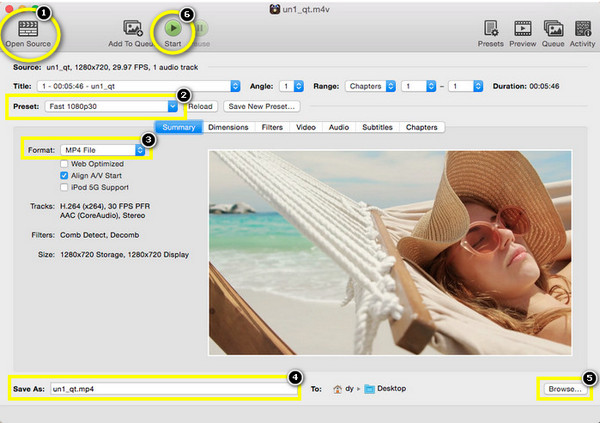
चरण 3।"सारांश" टैब के अंतर्गत, "फ़ॉर्मेट" मेनू से पुष्टि करें कि "MP4 फ़ाइल" चयनित है। फिर, अब आप फ़ाइल का नाम "इस रूप में सहेजें" फ़ील्ड में सेट कर सकते हैं और "ब्राउज़ करें" पर क्लिक करके अपना फ़ाइल स्थान चुन सकते हैं। मैक पर .m4v से .mp4 में रूपांतरण प्रक्रिया को तुरंत आगे बढ़ाने के लिए, ऊपर दिए गए "प्रारंभ" बटन पर क्लिक करें।
M4V को MP4 में ऑनलाइन कनवर्ट करने के 3 निःशुल्क और आसान तरीके
दूसरी ओर, यदि आप M4V को MP4 में बदलने का मुफ़्त और त्वरित तरीका पसंद करते हैं, तो आप इसे ऑनलाइन कर सकते हैं! बिना किसी इंस्टॉलेशन परेशानी के M4V को MP4 में बदलने के लिए यहां सबसे अच्छे ऑनलाइन टूल सूचीबद्ध हैं।
1. क्लाउड कन्वर्ट
फ़ाइल रूपांतरण के लिए 200 से अधिक प्रारूपों का समर्थन, क्लाउड कन्वर्ट एक दर्द रहित ऑनलाइन टूल है जो आपको गुणवत्तापूर्ण M4V से MP4 में परिवर्तित करता है। यह आपको क्लाउड स्टोरेज से फ़ाइलें आयात करने, URL कॉपी करने और चिपकाने और निश्चित रूप से स्थानीय फ़ाइलों से आयात करने में सक्षम बनाता है। इसके अलावा, आप अपने वीडियो को ट्रिमिंग टूल से परिवर्तित करने से पहले उसे अनुकूलित कर सकते हैं, साथ ही वीडियो और ऑडियो कोडेक्स को भी संशोधित कर सकते हैं।
स्टेप 1।अपना इच्छित वेब ब्राउज़र खोलें और "CloudConvert" खोजें। फिर अपनी M4V फ़ाइल खोलने के लिए "फ़ाइलें चुनें" पर क्लिक करें।
चरण दो।अपने आउटपुट स्वरूप के रूप में "MP4" का चयन करने के लिए "अधिक" मेनू सूची पर जाएँ। फिर, वीडियो सेटिंग्स समायोजित करने या कुछ ट्रिमिंग करने के लिए "सेटिंग्स" बटन पर क्लिक करें। अंतिम प्रक्रिया के लिए, अपनी परिवर्तित .m4v से .mp4 फ़ाइल को सहेजने के लिए "कन्वर्ट" पर क्लिक करें।
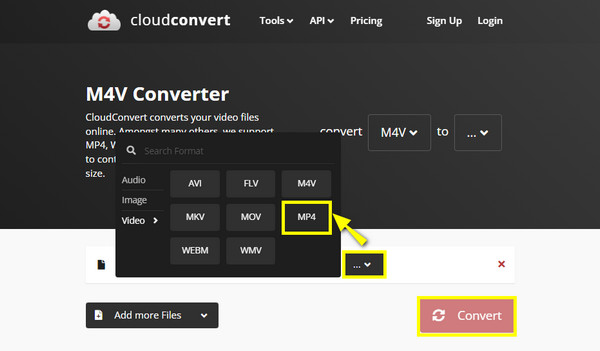
2. कनवर्टफ़ाइलें
अपने M4V को MP4 में बदलने के लिए, आपको ConvertFiles जैसे टूल की आवश्यकता होगी। वीडियो के अलावा, ConvertFiles दस्तावेज़ों, प्रस्तुतियों, ऑडियो फ़ाइलों, छवियों और बहुत कुछ के लिए एक सहज रूपांतरण प्रदान करता है। यह विभिन्न प्रारूपों और विभिन्न ब्राउज़रों, कनेक्शनों और उपकरणों को भी संभालता है।
स्टेप 1।"कन्वर्टफ़ाइल्स" मुख्य पृष्ठ दर्ज करें और "ब्राउज़ करें" बटन पर क्लिक करके अपनी.m4v फ़ाइल आयात करें।
चरण दो।ConvertFiles तुरंत इसे "इनपुट फॉर्मेट" में iTunes या Apple फॉर्मेट के रूप में पहचान लेगा, कृपया "आउटपुट फॉर्मेट" मेनू पर जाएँ और "MP4" चुनें।
चरण 3।एक बार हो जाने पर, "कन्वर्ट" पर क्लिक करें। वैकल्पिक रूप से, आप अपने ईमेल पर डाउनलोड लिंक प्राप्त करने के लिए बाईं ओर "चेकबॉक्स" पर क्लिक कर सकते हैं। फिर, आप आसानी से कर सकते हैं विंडोज़ पर M4V फ़ाइलें चलाएँ और एंड्रॉइड।
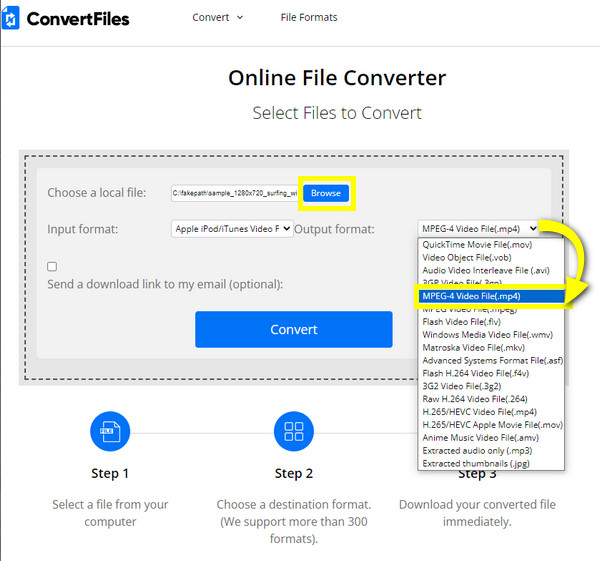
3. कन्वर्टियो
इस ब्राउज़र-आधारित ऑनलाइन M4V से MP4 कनवर्टर के साथ, आपके पास चुनने के लिए बहुत सारे विकल्प होंगे। कन्वर्टियो आपको अपनी फ़ाइल को परिवर्तित करने से पहले उसका आकार बदलने, घुमाने और काटने की सुविधा देता है। M4V और MP4 के अलावा, टूल AVI, MOV, WebM, MKV और अधिक लोकप्रिय फ़ाइल स्वरूपों को कवर करता है। और पहले दो चर्चाओं की तरह, आप Convertio के साथ केवल एक क्लिक में अपने परिवर्तित M4V को MP4 में प्राप्त कर सकते हैं!
स्टेप 1।अपने वेब ब्राउज़र पर "कन्वर्टियो" खोजने के बाद, अपनी .m4v फ़ाइल को आयात करने के लिए "फ़ाइलें चुनें" पर क्लिक करें, इसे क्लाउड स्टोरेज सेवाओं के माध्यम से खोलें, या खींचें और छोड़ें।
चरण दो।एक बार जोड़ने के बाद, समर्थित प्रारूपों को देखने के लिए "अधिक" मेनू सूची पर क्लिक करें, "वीडियो" अनुभाग पर जाएं, और M4V को MP4 में परिवर्तित करने के लिए "MP4" का चयन करें। अधिक समायोजन के लिए "सेटिंग्स" बटन पर क्लिक करें और "प्रारंभ" बटन पर क्लिक करें।
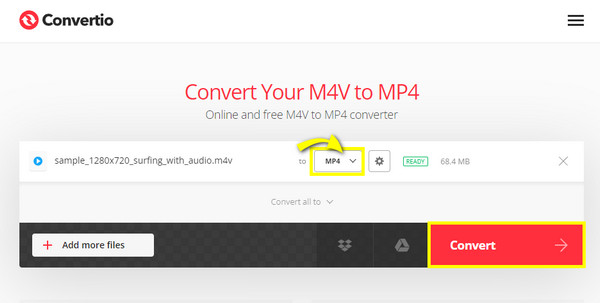
M4V को आसानी से MP4 में कैसे बदलें, इसके बारे में अक्सर पूछे जाने वाले प्रश्न
-
क्या मैं विंडोज़ और मैक पर M4V को MP4 में बदलने के लिए iTunes का उपयोग कर सकता हूँ?
नहीं, चाहे किसी भी प्रारूप में कनवर्ट करना हो, केवल M4V वीडियो ही नहीं, iTunes Windows और Mac पर MP4 में निर्यात नहीं कर सकता है।
-
क्या मैं M4V का नाम बदलकर MP4 कर सकता हूँ?
हाँ। यह कभी-कभी अधिकांश लोगों के लिए काम करता है, लेकिन यह फ़ाइल संरचना और मूल वीडियो गुणवत्ता को खतरे में डाल सकता है। इस प्रकार, M4V को MP4 में बदलने के लिए एक विश्वसनीय कनवर्टर का उपयोग करें।
-
क्या विंडोज़ पर VLC के साथ M4V को MP4 में कनवर्ट करना Mac के समान ही है?
हाँ, यह समान है; एकमात्र अंतर यह है कि उपयोग किए गए प्रत्येक टूल का विवरण और यह आपके मैक स्क्रीन पर कैसे दिखाई देता है। मैक पर, आप फ़ाइल टैब पर आगे बढ़ सकते हैं और रूपांतरण प्रक्रिया शुरू करने के लिए कन्वर्ट/स्ट्रीम का चयन कर सकते हैं।
-
M4V को MP4 में परिवर्तित करते समय Convertio के साथ मुझे किन सीमाओं का सामना करना पड़ सकता है?
हालाँकि कन्वर्टियो आपको परिवर्तित करने में महत्वपूर्ण रूप से सहायता कर सकता है, आप केवल 100 एमबी फ़ाइल आकार और 24 घंटों में अधिकतम 10 रूपांतरण शामिल कर सकते हैं।
-
क्या मैं ऑनलाइन टूल का उपयोग करके M4V को MP4 में बैच-रूपांतरित कर सकता हूँ?
हाँ। सौभाग्य से, ऊपर उल्लिखित दो ऑनलाइन कन्वर्टर्स, Convertio और CloudConvert, आपको कनवर्ट करने के लिए कई फ़ाइलें जोड़ने की सुविधा देते हैं। फिर आप उन सभी फ़ाइलों को एक साथ अपने कंप्यूटर पर प्राप्त कर सकते हैं।
निष्कर्ष
सीधे शब्दों में कहें तो, M4V को MP4 में परिवर्तित करने से आपको अपने M4V वीडियो को विभिन्न उपकरणों और प्लेटफार्मों पर चलाने की पूरी आजादी मिलती है। प्रत्येक आपको विंडोज़ और मैक पर M4V को MP4 में आसानी से परिवर्तित करने में मदद कर सकता है, जो आपकी रूपांतरण आवश्यकताओं को पूरा करने के लिए एक अनूठी विधि प्रदान करता है। उनमें से, AnyRec Video Converter सुझाव दिया गया है. आपको 1000 से अधिक लोकप्रिय प्रारूप देने के अलावा, आप इसके अंतर्निहित संपादन टूल का उपयोग करके अपनी परिवर्तित फ़ाइल को विशिष्ट बना सकते हैं। इस विंडोज़/मैक प्रोग्राम को डाउनलोड करके उत्कृष्ट गुणवत्ता वाला रूपांतरण ऑपरेशन प्राप्त करें।
100% सुरक्षित
100% सुरक्षित
